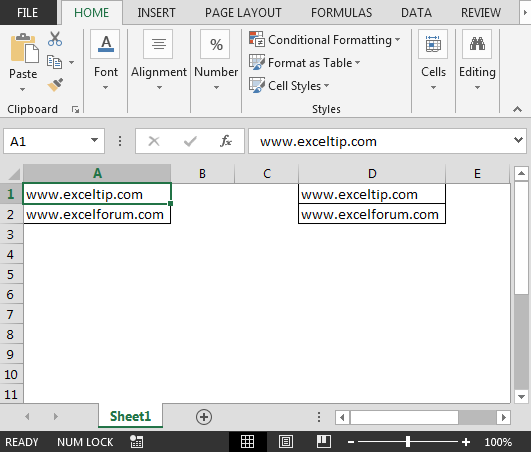Định dạng họa sĩ để sao chép chiều rộng cột & chiều cao hàng trong Microsoft Excel
Trong bài viết này, chúng ta sẽ tìm hiểu cách sử dụng trình vẽ định dạng để sao chép chiều rộng cột và chiều cao hàng trong Microsoft Excel.
Format Painter là một tính năng cơ bản của Excel, được sử dụng để cho phép một ô bằng với ô khác. Ví dụ: bạn phải nhập công thức vào một ô. Sau khi sao chép công thức, nội dung ô sẽ được dán vào ô đích cùng với các thuộc tính của định dạng ô gốc như Bold, Italic, Borders, v.v. nhưng không thể sao chép chiều rộng của ô.
Tính năng định dạng họa sĩ có thể được sử dụng không chỉ để sao chép định dạng ô mà còn có thể sử dụng trình vẽ định dạng để sao chép chiều rộng cột và chiều cao hàng.
Đánh dấu dữ liệu bạn muốn sao chép, sau đó bấm vào Trình vẽ định dạng & chọn ô mà bạn muốn áp dụng cùng một định dạng.
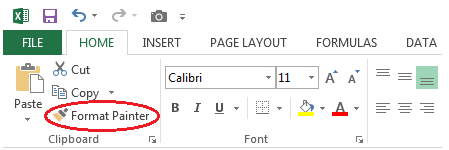
Chiều rộng cột là thuộc tính của cột, không phải của ô. Tương tự, chiều cao hàng là một thuộc tính của hàng, không phải của ô. Nếu bạn muốn sao chép chiều rộng của một cột sang một cột khác, bạn cần chọn toàn bộ cột và sau đó nhấp vào Trình vẽ định dạng. Nếu bạn muốn sao chép chiều cao của một hàng, bạn cần chọn toàn bộ hàng mà bạn muốn định dạng được sao chép.
-
Nếu bạn đang sao chép dữ liệu từ dải ô A1: A2 đến D1: D2; chiều rộng cột sẽ không thay đổi.
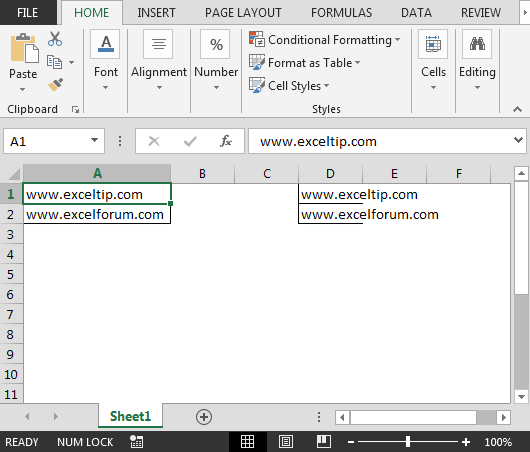
Để có được chiều rộng cột bằng nhau, chúng ta có thể sử dụng định dạng họa sĩ Chọn toàn bộ cột A & nhấp vào Định dạng họa sĩ Chọn cột D để làm cho chiều rộng cột tương tự như cột A Sau khi sử dụng định dạng họa sĩ; đây là cách dữ liệu của chúng tôi trông